Không thể phủ nhận rằng mọi người bị thu hút bởi live stream facebook hơn các hình thức đăng khác như hình ảnh hay video. Và điều này sẽ càng tuyệt vời nếu bạn biết khai thác đúng cách live stream trên facebook. Bạn hoàn toàn có thể live stream fb bằng máy tính thông qua 1 số ứng dụng phát trực tiếp miễn phí như XSplit, Simple Livestream.

Bây giờ ở đâu người ta cũng “live stream Facebook” được, chức năng này có tên chuẩn là Facebook Live. Người dùng iPhone hay điện thoại Android ở Việt Nam đều đã có thể tiếp cận Facebook Live trên “app” để phát trực tiếp cuộc sống xung quanh mình chỉ bằng một chiếc điện thoại nhỏ gọn. Tuy thế bên cạnh đó nhu cầu phát sóng Facebook Live từ máy tính hoặc từ laptop cũng không hề nhỏ mà người ta lại thường không biết cách làm thế nào.
Thực chất có không ít hệ thống hỗ trợ phát sóng Facebook Live từ máy tính, mặc dù cách làm có kỳ công một chút nhưng nếu làm được chúng ta sẽ có thêm nhiều lựa chọn nâng cao cho kênh của mình. Livestream.vn sẽ tổng hợp hướng dẫn đầy đủ và cập nhật dưới đây kèm theo lưu ý sửa lỗi cơ bản.
Hướng dẫn cách live stream Facebook trực tiếp trên PC
*Tham khảo: Facebook Vi Khoa Duong, YouTube ViruSs
Bước 1: Vào đây để tải về công cụ XSplit Broadcaster (hoặc thử XSplit Gamecaster nếu “live stream” game). Lưu ý rằng chúng ta có thể dùng những công cụ tương đương khác như OBS.
Bước 2: Mở file vừa tải về và bắt đầu tiến trình cài đặt XSplit…

Hướng dẫn “live stream” Facebook PC trực tiếp: Mở file vừa tải về và bắt đầu tiến trình cài đặt XSplit. Bắt đầu là bảng chọn ngôn ngữ, chúng ta bấm OK.

Hướng dẫn cách live stream Facebook PC trực tiếp: Nếu được đề nghị cài đặt các phần mềm chạy nền tảng cần thiết cho XSplit, hãy bấm Next.

Hướng dẫn cách live stream Facebook PC trực tiếp: Bấm Next tiếp khi có danh sách các phần mềm chạy nền tảng cần cài…
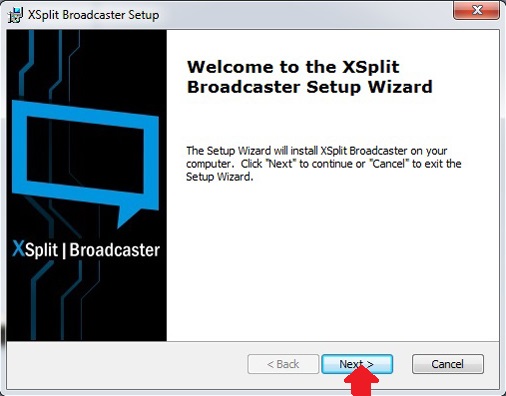
Hướng dẫn cách live stream Facebook PC trực tiếp: Sau khi cài phần mềm chạy nền tảng xong xuôi thì chúng ta bắt đầu thực sự cài công cụ XSplit, hãy bấm Next.

Hướng dẫn cách live stream Facebook PC trực tiếp: Lựa chọn nơi cài đặt XSplit rồi bấm Next.

Hướng dẫn cách live stream Facebook PC trực tiếp: Lựa chọn có hoặc không tạo shortcut ngoài Desktop rồi bấm Next.
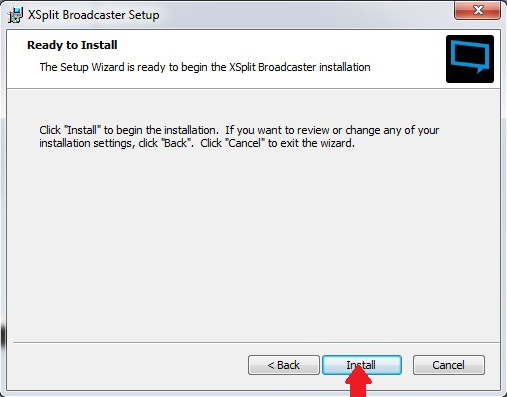
Hướng dẫn cách live stream Facebook PC trực tiếp: Bấm Install để cài đặt.

Hướng dẫn cách live stream Facebook PC trực tiếp: Đợi quá trình cài đặt hoàn tất xong thì chúng ta bấm Finish và bắt đầu mở công cụ XSplit.
Bước 3: Lần đầu dùng XSplit, chúng ta sẽ cần phải đăng nhập tài khoản đã đăng ký từ bước 1. Bên cạnh đó chúng ta sẽ được hỏi việc có hay không cài đặt phần mềm phụ trợ.
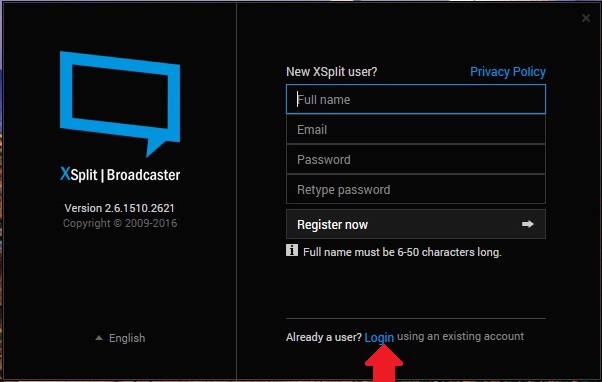
Hướng dẫn cách live stream Facebook PC trực tiếp: Lần đầu dùng XSplit, chúng ta sẽ cần phải đăng nhập. Hãy bấm Login.

Hướng dẫn cách live stream Facebook PC trực tiếp: Đăng nhập bằng tài khoản chúng ta đã đăng ký từ bước 1.

Hướng dẫn cách live stream Facebook PC trực tiếp: XSplit có thể sẽ hỏi cập nhật, về cái này chúng ta nên bấm Yes.

Hướng dẫn cách live stream Facebook PC trực tiếp: Khi được hỏi có cập nhật phần mềm phụ trợ dành cho nguồn phát hay không, chúng ta cũng có thể bấm OK.
Bước 4: Sau các bước chuẩn bị xong xuôi, XSplit tiếp tục mời chúng ta mua XSplit bản “xịn”. Lúc đó hãy chờ một lúc rồi bấm CONTINUE.

Hướng dẫn cách live stream Facebook PC trực tiếp: Sau các bước chuẩn bị xong xuôi, XSplit tiếp tục mời chúng ta mua XSplit bản “xịn”. Lúc đó hãy chờ một lúc rồi bấm CONTINUE.
Bước 5: Bắt đầu chọn nguồn phát cho XSplit bằng cách bấm mục Add source…

Hướng dẫn cách live stream Facebook PC trực tiếp: Bắt đầu chọn nguồn phát cho XSplit bằng cách bấm mục “Add source”… Như trong hình chúng ta có thể chọn nguồn quay những gì làm trên màn hình máy tính (3), nguồn file (4), hay nguồn webcam và các thiết bị quay ngoài (5)…
Bước 6: Vào Broadcast => Add channel => Custom RTMP và chờ “thông tin” từ Facebook.

Hướng dẫn cách live stream Facebook PC trực tiếp: Vào Broadcast => Add channel => Custom RTMP.
Bước 7: Bây giờ vào địa chỉ server này và khởi động hệ thống phát Facebook Live… Trình duyệt để chạy server này được khuyên nên là Chrome hoặc một trình duyệt nào đó cùng nền tảng Chromium. (Lưu ý chúng ta có thể tìm kiếm server khác tương tự, đặc biệt khi mới nhất Facebook đã cho ra đời server phát live stream chính thức và hoàn chỉnh).

Hướng dẫn cách live stream Facebook PC trực tiếp: Bây giờ vào địa chỉ server này và khởi động hệ thống phát Facebook Live. Nếu có bảng lưu ý của hệ thống thì chúng ta ghi nhớ rồi tắt đi.

Hướng dẫn cách live stream Facebook PC trực tiếp: Khởi động hệ thống phát Facebook Live bằng cách tìm bấm nút “Bắt đầu Live Stream Facebook”.

Hướng dẫn cách live stream Facebook PC trực tiếp: Bấm Next.
Bước 8: Sau khi khởi động hệ thống phát Facebook Live, chúng ta có thể đặt tên video, viết lời dẫn…nhưng quan trọng nhất là lấy Server URL dán sang khung RTMP URL của công cụ XSplit và lấy Stream Key dán sang khung kế tiếp.

Hướng dẫn cách live stream Facebook PC trực tiếp: Sau khi khởi động hệ thống phát Facebook Live, chúng ta có thể đặt tên video, viết lời dẫn…, nhưng quan trọng nhất lấy thông tin Server URL (khung 7) và Stream Key (khung 8).

Hướng dẫn cách live stream Facebook PC trực tiếp: Lấy Server URL dán sang khung RTMP URL (7) của công cụ XSplit và lấy Stream Key dán sang khung kế tiếp (8), ở đây là Stream Name.
*Đối với fanpage: Lưu ý chúng ta được hỗ trợ “live stream” từ PC cho fanpage mình quản lý bởi chính hệ thống của Facebook nên không cần phải làm bước 7 & 8 như trên, thay vào đó hãy vào Publishing Tools…

Hướng dẫn cách live stream Facebook PC trực tiếp: Lưu ý chúng ta được hỗ trợ “live stream” từ PC cho fanpage mình quản lý bởi chính hệ thống của Facebook nên không cần phải làm bước 7 & 8 như trên, thay vào đó hãy vào Publishing Tools trên giao diện fanpage…

Hướng dẫn cách live stream Facebook PC trực tiếp: Vào mục Video Library rồi bấm nút Live phía trên bên phải.

Hướng dẫn cách live stream Facebook PC trực tiếp: Lấy Server URL (7) dán sang khung RTMP URL của công cụ XSplit và lấy Stream Key (8) dán sang khung kế tiếp của XSplit giống như ở bước 7 & 8, sau đó hãy bấm Next.
Bước 9: Bây giờ nút Go Live trên server đã sáng lên màu xanh để chúng ta bắt đầu phát Facebook Live.
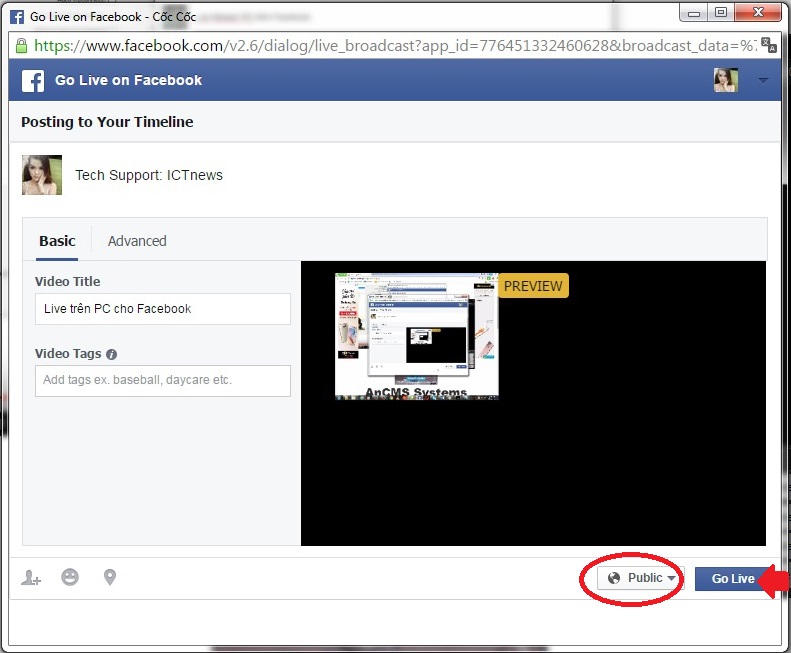
Hướng dẫn cách live stream Facebook PC trực tiếp: Bây giờ nút Go Live trên server đã sáng lên màu xanh để chúng ta bắt đầu phát Facebook Live.
Live stream Facebook PC trực tiếp: Sửa lỗi “pop-up” bị chặn đứng
Vướng mắc phổ biến nhất mà người dùng gặp phải khi phát sóng Facebook Live từ máy tính là sau khi vào server, đến hộp thoại ghi “Chọn vị trí bạn muốn đăng video trực tiếp” thì bấm nút Tiếp không được và hoàn toàn bị tắc lại ở bước này.
Nguyên nhân của hiện tượng này là do cửa sổ nhỏ “pop-up” của server bị Chrome chặn lại, vì thế chúng ta cần tìm biểu tượng có dấu “x” trên thanh địa chỉ để bỏ chặn. Tuy nhiên cũng có trường hợp người dùng không thể tìm biểu tượng có dấu “x” trên thanh địa chỉ đâu, lúc đó chúng ta bắt đầu phải kiểm tra lại xem có phần mềm hay tiện ích mở rộng “extension” phụ trách an ninh nào đang hoạt động. Dưới đây sẽ là hướng dẫn cụ thể.

Hướng dẫn live stream Facebook PC trực tiếp: Vướng mắc phổ biến nhất mà người dùng gặp phải khi phát sóng Facebook Live từ máy tính là sau khi vào server, đến hộp thoại ghi “Chọn vị trí bạn muốn đăng video trực tiếp” thì bấm nút Tiếp không được và hoàn toàn bị tắc lại ở bước này. Lúc đó thường chúng ta cần tìm biểu tượng có dấu “x” trên thanh địa chỉ để bỏ chặn.
Bước 1: Để tạm thời tắt “extension” kiểm soát an ninh của Chrome hay bất kỳ trình duyệt nào cùng nền tảng Chromium thì chúng ta cần vào mục Tiện ích mở rộng…

Hướng dẫn cách live stream Facebook PC trực tiếp: Để tạm thời tắt “extension” kiểm soát an ninh của Chrome chúng ta cần bấm biểu tượng danh mục trên góc phải, vào “Công cụ khác” rồi chọn “Tiện ích mở rộng”.

Hướng dẫn cách live stream Facebook PC trực tiếp: Tương tự như vậy trên Cốc Cốc, chúng ta bấm biểu tượng Cốc Cốc trên góc trái và vào “Công cụ khác” rồi chọn “Tiện ích mở rộng”.
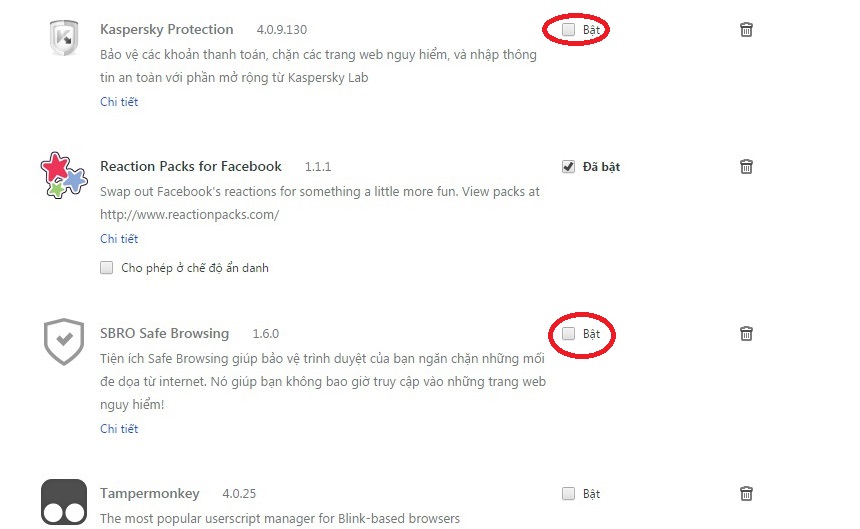
Hướng dẫn cách live stream Facebook PC trực tiếp: Tạm thời bỏ đánh dấu Bật đối với các “extension” an ninh như Kaspersky, Safe Browsing hay Adblock Plus.
Bước 2: Sau khi tạm thời tắt các “extension” an ninh, chúng ta vào lại server ancms.systems. Để bỏ chặn “pop-up”, chúng ta cũng có thể bấm biểu tượng đầu thanh địa chỉ, xuống phần Cửa sổ bật lên rồi chọn Luôn cho phép trên trang web này trong danh sách. Lưu ý rằng để có tác dụng, chúng ta cần tải lại trang một lần nữa (bấm F5).

Hướng dẫn cách live stream Facebook PC trực tiếp: Sau khi vào lại server ancms.systems, để bỏ chặn “pop-up” chúng ta có thể bấm biểu tượng đầu thanh địa chỉ, xuống phần “Cửa sổ bật lên” rồi chọn “Luôn cho phép trên trang web này” (mũi tên) trong danh sách.
Nguồn: ICTNews